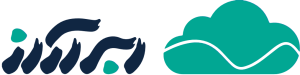مقدمه
پروتکل اینترنت نسخه ۶ (IPv6) بهعنوان جدیدترین نسخه پروتکل اینترنت (IP)، برای رفع مشکل کمبود آدرسهای IPv4 طراحی شده است. IPv6 از آدرسهای ۱۲۸ بیتی استفاده میکند که امکان تخصیص تعداد بسیار بیشتری آدرس را فراهم میسازد. بیشتر سرورهای اختصاصی با یک بلوک IPv6 با پیشوند /64 ارائه میشوند که شامل تعداد زیادی آدرس IP است و میتوانید بهصورت دلخواه از آنها استفاده کنید.
توجه: آدرس اول این رنج بهطور معمول به عنوان Gateway استفاده میشود و برای ارتباطات اصلی شبکه در نظر گرفته میشود.
این راهنما روشهای پیکربندی آدرسهای IPv6 روی سرور را با مثالهای مختلف توضیح میدهد.
پیشنیازها
- سرور فعال
- اطلاعات IPv6 (پیشوند، دروازه، و غیره)
- آشنایی پایهای با SSH و شبکه
پیکربندی در سیستمعاملهای مختلف
Debian و توزیعهای مبتنی بر آن (بهجز Debian 12)
- غیرفعال کردن IPv6 autoconf:
در فایل/etc/sysctl.confخطوط زیر را اضافه کنید:
net.ipv6.conf.all.autoconf=0
net.ipv6.conf.all.accept_ra=0سپس دستور sudo sysctl -p را اجرا کنید.
- ایجاد نسخه پشتیبان:
sudo cp /etc/network/interfaces.d/50-cloud-init /etc/network/interfaces.d/50-cloud-init.bak- ویرایش فایل پیکربندی شبکه:
auto eth0
iface eth0 inet dhcp
accept_ra 0
iface eth0 inet6 static
address YOUR_IPv6
netmask IPv6_PREFIX
gateway IPv6_GATEWAY- ذخیره و راهاندازی مجدد شبکه:
sudo /etc/init.d/networking restartFedora 38 و بالاتر
- اتصال به سرور با استفاده از SSH:
ssh user@serverIP- ایجاد نسخه پشتیبان از فایل پیکربندی:
sudo cp -r /etc/NetworkManager/system-connections/cloud-init-eno1.nmconnection /etc/NetworkManager/system-connections/cloud-init-eno1.nmconnection.bak- ویرایش فایل پیکربندی:
[ipv6]
method=auto
may-fail=true
address1=YOUR_IPV6/IPv6_PREFIX
gateway=IPv6_GATEWAY- ذخیره و اعمال تغییرات:
sudo systemctl restart NetworkManager- آزمون اتصال IPv6:
ping6 -c 4 2001:4860:4860::8888Ubuntu 22.04 (Jammy Jellyfish) و Debian 12
- ایجاد فایل پیکربندی:
sudo nano /etc/netplan/51-cloud-init-ipv6.yamlمحتوای فایل:
network:
version: 2
ethernets:
eno3:
dhcp6: no
match:
name: eno3
addresses:
- YOUR_IPV6/IPv6_PREFIXبرای پیکربندی چندین آدرس IPv6:
addresses:
- YOUR_IPV6/IPv6_PREFIX
- ADDITIONAL_IPV6_1/IPv6_PREFIX
- ADDITIONAL_IPV6_2/IPv6_PREFIX- ذخیره و اعمال تغییرات:
sudo netplan try
sudo netplan applyCentOS 7، Alma Linux، و Rocky Linux
- ایجاد نسخه پشتیبان:
sudo cp /etc/sysconfig/network-scripts/ifcfg-eth0 /etc/sysconfig/network-scripts/ifcfg-eth0.bak- ویرایش فایل پیکربندی:
IPV6INIT=yes
IPV6ADDR=YOUR_IPV6/IPv6_PREFIX
IPV6_DEFAULTGW=IPv6_GATEWAY- ذخیره و راهاندازی مجدد شبکه:
sudo systemctl restart networkویندوز سرور 2016 و بالاتر
- اتصال از طریق RDP:
به سرور متصل شوید و از طریق Network and Sharing Center به بخش تنظیمات IPv6 بروید. - تنظیمات IPv6: آدرس IPv6 و دروازه پیشفرض را وارد کرده و تنظیمات را تأیید کنید.
استفاده از Gateway 6
اگر از Gateway 6 استفاده میکنید، توجه داشته باشید که این دروازه بهعنوان یک لایه واسط بهینه برای مسیریابی IPv6 عمل میکند. برای این کار باید از آدرسها و تنظیمات شبکه مختص Gateway 6 در فایل پیکربندی شبکه خود استفاده کنید تا دسترسی بهتری به اینترنت فراهم شود.
آزمون اتصال IPv6
پس از پیکربندی IPv6، برای اطمینان از اتصال، از دستور زیر استفاده کنید:
ping6 -c 4 2001:4860:4860::8888راهنمای عیبیابی و تشخیص مشکلات IPv6
اگر اتصال IPv6 برقرار نشد، مراحل زیر را دنبال کنید:
- قرار دادن سرور در حالت Rescue mode و پیکربندی موقت IPv6: دستورهای زیر را اجرا کنید و اطلاعات
YOUR_IPV6وIPV6_GATEWAYرا با مقادیر خود جایگزین کنید.
ip addr add YOUR_IPV6/IPV6_PREFIX dev eth0
ip -6 route add IPV6_GATEWAY dev eth0
ip -6 route add default via IPV6_GATEWAY dev eth0- آزمون اتصال با ping:
ping6 ipv6.google.com- تماس با پشتیبانی: در صورت مشکل، با تیم پشتیبانی تماس بگیرید و اطلاعات سیستمعامل و فایل پیکربندی خود را ارائه دهید.
جمعبندی
این راهنما تمامی مراحل لازم برای تنظیم IPv6 در سرورهای ابر آراز را پوشش میدهد و به شما در پیکربندی صحیح و استفاده از مزایای IPv6 کمک میکند. با استفاده از این راهنما میتوانید سرور خود را بهآسانی به اینترنت متصل کنید و از دسترسی گستردهتر آدرسدهی IPv6 بهرهمند شوید.